服务器配置安装图文教程Word格式文档下载.docx
《服务器配置安装图文教程Word格式文档下载.docx》由会员分享,可在线阅读,更多相关《服务器配置安装图文教程Word格式文档下载.docx(23页珍藏版)》请在冰豆网上搜索。
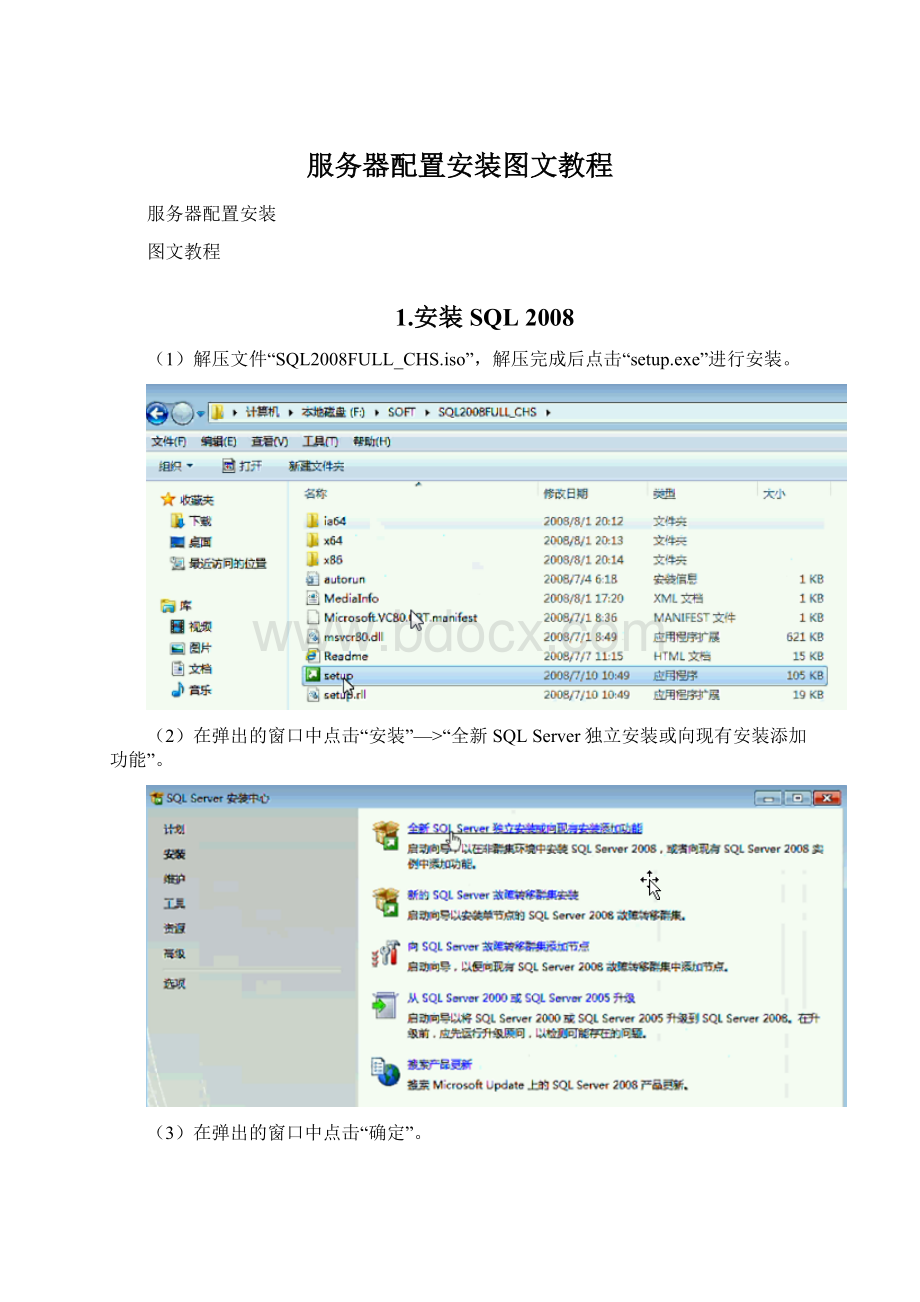
“全新SQLServer独立安装或向现有安装添加功能”。
(3)在弹出的窗口中点击“确定”。
(4)打开文件“SQL2008FULL_CHS”下的“SQLSERVER2008SN.txt”文件,复制密匙“JD8Y6-HQG69-P9H84-XDTPG-34MBB”。
(5)回到安装程序中,点击“输入产品密匙(E)”,将复制的密匙粘贴进去,然后点击“下一步”。
(6)弹出的窗口勾选“我接受许可条款(A)”,点击“下一步”。
(7)弹出的窗口点击“安装”,安装支持文件。
(8)弹出的窗口点击“下一步”。
(9)弹出的窗口勾选“全选”,点击“下一步”。
(10)弹出的窗口点击“下一步”。
(11)弹出的窗口点击“下一步”。
(12)弹出的窗口勾选“对所有的SQLServer服务使用相同的账户(U)”。
(13)弹出的窗口账户名选择“NTAUTHORITY\SYSTEM”,点击“确认”,再点击“下一步”。
(14)弹出的窗口勾选“混合模式(SQLServer身份验证和Windows身份验证)(M)”,输入密码和确认密码(如:
Temp321),点击“添加当前用户”,再点击“下一步”。
(15)弹出的窗口点击“添加当前用户”,再点击“下一步”。
(16)弹出的窗口点击“下一步”。
(17)弹出的窗口点击“下一步”。
(18)弹出的窗口点击“下一步”。
(19)弹出的窗口点击“安装”。
(20)弹出的窗口等待安装,安装完成后点击“下一步”。
(21)弹出的窗口点击“关闭”,SQLServer2008安装已成功完成。
2.配置IIS
(1)打开控制面板下的“程序和功能”,点击左边的“打开或关闭Windows功能”,勾选“InternetInformationServices可承载的Web核心”以及Web管理工具、万维网服务的与IIS服务器和ASP有关的选项勾选完成,点击“确定”,弹出“Windows正在更改功能,请稍候。
这可能需要几分钟”的窗口。
(2)安装文件“dotNetFx40_x86_x64”环境。
①双击文件,弹出的窗口由于已经安装过此文件,所以勾选第一项,未安装过此文件的选择全新安装,然后点击“下一步”。
②弹出如下的窗口说明已安装完成,点击“完成”。
(3)安装文件“AccessDatabaseEngine”,该文件为导入数据的Office插件。
①双击文件,弹出的窗口点击“下一步”。
②弹出的窗口勾选“我接受《许可协议》中的条款(A)”,点击“下一步”。
③弹出的窗口点击“安装”,安装完成点击“确定”。
(4)安装文件“MicrosoftReportViewer2010Redistributable安装程序”,该文件能让打印的东西能正常执行。
②弹出的窗口勾选“我已阅读并接受许可条款(A)”,点击“安装”。
③弹出如下的窗口说明已安装完成,点击“完成”。
(5)右击“我的电脑”—>
“管理”,打开“服务与应用程序”—>
“Internet信息服务(IIS)管理器”。
(6)点击“网站”下的默认网站“DefaultWebSite”右击删除。
(7)右击“网站”—>
“添加网站”。
(8)弹出的窗口填写网站名称,点击“选择”,应用程序池选择“ASP.NETv4.0Classic”,点击“确定”。
(9)物理路径选择网站所在的目录。
(10)点击“连接为”弹出的窗口特定用户后面点击“设置”用户名和密码,如果未设置过电脑用户名和密码,可以通过控制面板“用户帐户”创建新密码。
(11)点击“测试连接”,出现两个钩即为正确,点击“关闭”。
(12)整个窗口设置完成,点击“确定”。
(13)打开SQLServer2008软件,服务器名称设置为“.”身份验证设置为“SQLServer身份验证,输入登录名和密码(如密码为前面设置的Temp321)”,设置完成后点击“连接”。
(14)连接成功后右击“数据库”选择“附加”,找到数据库所在位置附加到SQLServer2008中(如附加C盘下的Website下的数据库),点击“确定”。
(15)点击C盘下“Website”—>
“ZSCExamProvinceOut”—>
“include”—>
“config”中的“site”文件以记事本的形式打开,将最后一行的密码321修改为前面设置的密码“Temp@321”。
(15)点击计算机管理窗口中鼠标所指的图标,将不允许选项修改为“允许”。
(16)到此服务器已配置完成,点击计算机管理窗口右边的浏览网站下的“浏览*:
80(http)”进行网站浏览,在浏览的时候有些会出现如下的错误提示。
(17)点击C盘下“Windows”—>
“temp”—>
“安全”—>
“编辑”—>
“添加”—>
“高级”—>
“立即查找”添加一个“everyone”的权限,点击“确定”,勾选“安全控制”和“修改”,设置完成后点击“确定”。
(17)回到浏览器“刷新”显示所添加的网站,配置就成功完成。